下面是查看HP小型机的信息的命令集
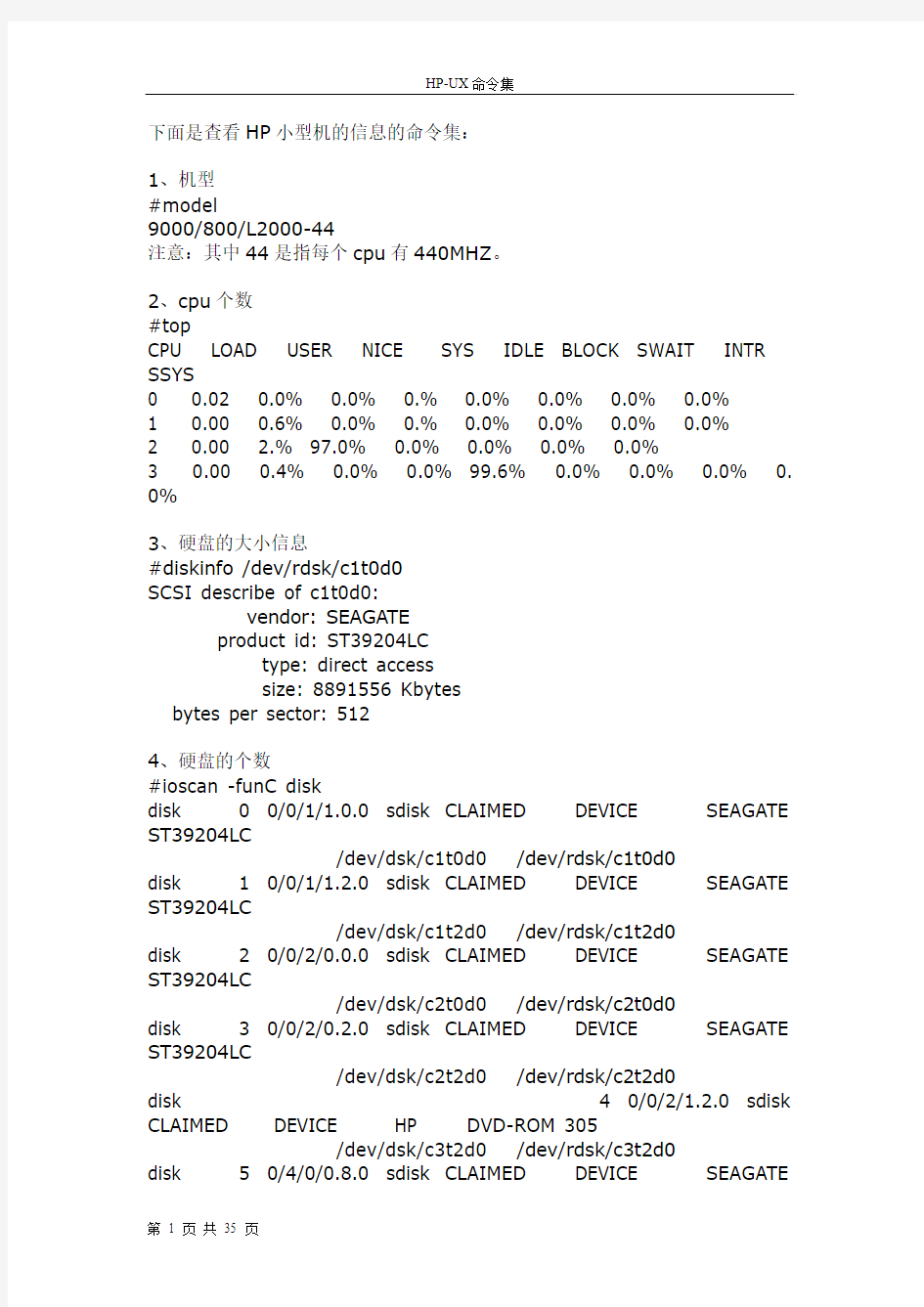

下面是查看HP小型机的信息的命令集:
1、机型
#model
9000/800/L2000-44
注意:其中44是指每个cpu有440MHZ。
2、cpu个数
#top
CPU LOAD USER NICE SYS IDLE BLOCK SWAIT INTR SSYS
0 0.02 0.0% 0.0% 0.% 0.0% 0.0% 0.0% 0.0%
1 0.00 0.6% 0.0% 0.% 0.0% 0.0% 0.0% 0.0%
2 0.00 2.% 97.0% 0.0% 0.0% 0.0% 0.0%
3 0.00 0.4% 0.0% 0.0% 99.6% 0.0% 0.0% 0.0% 0. 0%
3、硬盘的大小信息
#diskinfo /dev/rdsk/c1t0d0
SCSI describe of c1t0d0:
vendor: SEAGATE
product id: ST39204LC
type: direct access
size: 8891556 Kbytes
bytes per sector: 512
4、硬盘的个数
#ioscan -funC disk
disk 0 0/0/1/1.0.0 sdisk CLAIMED DEVICE SEAGATE ST39204LC
/dev/dsk/c1t0d0 /dev/rdsk/c1t0d0
disk 1 0/0/1/1.2.0 sdisk CLAIMED DEVICE SEAGATE ST39204LC
/dev/dsk/c1t2d0 /dev/rdsk/c1t2d0
disk 2 0/0/2/0.0.0 sdisk CLAIMED DEVICE SEAGATE ST39204LC
/dev/dsk/c2t0d0 /dev/rdsk/c2t0d0
disk 3 0/0/2/0.2.0 sdisk CLAIMED DEVICE SEAGATE ST39204LC
/dev/dsk/c2t2d0 /dev/rdsk/c2t2d0
disk 4 0/0/2/1.2.0 sdisk CLAIMED DEVICE HP DVD-ROM 305
/dev/dsk/c3t2d0 /dev/rdsk/c3t2d0
disk 5 0/4/0/0.8.0 sdisk CLAIMED DEVICE SEAGATE
ST39236LC
/dev/dsk/c4t8d0 /dev/rdsk/c4t8d0
5、查看操作系统版本和license
#uname -a
HP-UX scp1 B.11.00 U 9000/800 1124961527 unlimited-user license 6、如何查看内存
#dmesg
Memory Information:
physical page size = 4096 bytes, logical page size = 4096 bytes Physical: 2097152 Kbytes, lockable: 1866308 Kbytes, available: 1902728 Kbyts
7、如何查看文件系统
#bdf
Filesystem kbytes used avail %used Mounted on
/dev/vg00/lvol3 1025617 24790 898265 3% /
/dev/vg00/lvol1 700691 35482 595139 6% /stand
/dev/vg00/lvol8 2097152 436927 1557195 22% /var
/dev/vg00/lvol7 1048576 481524 531631 48% /usr
/dev/vg00/lvol6 255253 148 229579 0% /tmp
/dev/vg01/lv_tellin
2051553 127152 1719245 7% /tellin
/dev/vg00/lvol5 2097152 81783 1889462 4% /opt
/dev/vg01/lv_informix
2051553 413823 1432574 22% /opt/informix
/dev/vg00/lvol4 524288 1229 490375 0% /home
存在两个文件中:/etc/fstab /etc/mnttab
8、查看卷组、卷组所包括的逻辑卷、以及该卷组所包括的物理磁盘
#vgdisplay -v vg00
则结果都是按照逻辑卷组、逻辑卷、物理磁盘的顺序全部显示。
9、查看卷组、逻辑卷的位置
#cd /dev/
在该目录下面有所有的逻辑卷组,再进入某个逻辑卷组,则看到它所有的所有逻辑卷了。
10、激活/去激活卷组
#vgchange -a y 卷组名(激活)
#vgchange -a n 卷组名(去激活)
11、创建卷组、逻辑卷、文件系统的一系列命令
格式化
#pvcreate /dev/rdsk/c0t1d0 (这里假设有块盘的设备文件名是c0t1d0) 创建卷组名
#mkdir /dev/vglock
创建卷组的设备文件名字
#mknod /dev/vglock/group c 64 0x010000 (这里注意group不能重复) 创建卷组
#vgcreate /dev/vglock /dev/dsk/c0t1d0 (将物理磁盘c0t1d0加给该卷组)
激活卷组
#vgchange -a y /dev/vglock
创建逻辑卷lv_informix
#lvcreate -n lv_informix /dev/vglock
给逻辑卷增加大小
#lvextend -l 50 /dev/vglock/lv_informix (单位是页,页的大小再创建
卷组时已经确定,不可以再更改,一般缺省为4M,所以是200M)
或者
#lvextend -L 200 /dev/vglock/lv_informix (这是带大写的L参数,表示是以M为单位来分配的大小的。)
如果还要将该卷组变为文件系统的话,那么如下创建文件系统
#newfs -F hfs /dev/vglock/rlv_informix
创建文件系统挂接的目录
#mkdir /informix
将文件系统挂接上去
#mount /dev/vglock/lv_informix /informix
12、删除卷组、逻辑卷
删除逻辑卷
#lvremove /dev/vglock/lv_informix
去激活卷组
#vgchange -a /dev/vglock (如果不能够去激活,则可以用如下命令强行去激活,vgchange -c n /dev/vglock)
预删除卷组
#vgexport -p -s -m /tmp/vglock.map /dev/vglock
删除卷组
#vgexport -s -m /tmp/vglock.map /dev/vglock
13、创建共享卷组
在的一台已经创建卷组的机器上先去激活
#vgchange -a n /dev/vglock
预删除卷组
#vgexport -p -s -m /tmp/vglock.map /dev/vglock
将map文件传送到另外一台机器
#rcp scp1:/tmp/vglock.map scp2:/tmp/vglock.map
在另外一台机器上导入卷组之前要先创建卷组名
#mkdir /dev/vglock
创建group节点文件
#mkno /dev/vglock/group c 64 0x010000 (该节点一定要和第一台机器一致)
导入卷组
#vgimport -s -m /tmp/vglock.map /dev/vglock
14、informix的版本的收集
#su - informix
informix>;onstat -
这样可以看到informix的版本。
15、双机维护命令
在一台运行以下命令先将两个节点的cluster守护进程都拉起来,
然后还会自动的将应用也拉起来。
cmruncl;
或者先在主机上运行双机的守护进程,再将备机节点加入,
然后再来将应用制定在某个节点上运行,那么指定的节点就应该是主机。cmruncl -n scp1;
cmrunnode scp2;
cmrunpkg -n scp1 -v scp_service;
查看双机的状态
cmviewcl -v;
cmviewcl ;
cmquerycl;
cmviewconf;
双机切换
方法一:可以停止主机
cmhaltnode scp1
方法二:可以手工切换应用
cmhaltpkg -n scp1 -v scp_service(将应用scp_service从scp1机器上停止运行)
或者
su - tellin
stellin>;kill_scp.sh
或者
su - informix
informix>;onmode -kuy
主机切换后的节点要重新变为可以切换的节点,必需要运行如下命令cmmodepkg e -n scp1 -v scp_service (应用scp_service可以下次再切回
scp1节点)
有时候为了诊断备机,特将备机设置为不可以运行应用的节点,如cmmodepkg d -n scp1 -v scp_service (节点scp1上是不可以运行应用scp_
service)
16、双机的配置文件的位置
#cd /etc/cmcluster/ (双机守护进程的配置文件cmcluster.asc)
#cd /etc/cmcluster/scppkg/ (双机的应用配置文件scppkg.asc,control.sh,
scppkg.sh,这三个文件中有一个文件是用来制定双机的浮动IP的)
17、双机维护命令的位置
#cd /usr/sbin/ (用ls cm*可以看到所有关于双机的执行命令)
18、双机的配置
》》》配置cmcluster.asc;
检查cmcluster.asc配置文件的有效性
#cmcheckconf -v -C cmcluster.asc
如果配置不对,则会有错误提示,根据错误提示再来更正,
直到正确后才来应用该配置文件
#cmapplyconf -f -v -C cmcluster.asc
如果觉得应用后配置要重新更改,可以将配置文件删除
#cmdeleteconf -v -c scp1
#cmdeleteconf -v -c scp2
》》》配置应用文件scppkg.asc,control.sh,scppkg.sh
检查三个文件的有效性
#cmcheckconf -v -P scppkg.asc
如果配置不对,则会有错误提示,根据错误提示再来更正,
直到正确后才来应用该配置文件
#cmapplyconf -f -v -C scppkg.asc
如果觉得应用后配置要重新更改,可以将配置文件删除
#cmdeleteconf -v -c scp1
#cmdeleteconf -v -c scp2
备注:这里所指的删除是在需要单机诊断双机的时候才会用到,
否则不需要这么负责,只需要重新应用一下就可以了,原来的
删不删除无所谓。
18、网络的配置
》》》首先网线一定要连接正确
在给小型机配置网卡的时候一定要先确保网卡的驱动程序已经
安装了,用以下的命令查看.
#lanscan
如果看到的主用网卡和附加的网卡的状态都是up状态,则表示
网卡都可用了。而且此时一定要知道那块卡用来做数据网卡,
这块网卡应该是在安装HP-UX操作系统的时候就已经确定了,比如
选择lan0来做主用数据网卡,并且该块网卡的地址一般在安装
HP-UX的时候也已经显示了它的设备路径如:0/1/10/0 等,
或者用lanscan命令也可以看到它的路径,指导后就应该将直连网线
从该网扣连接到主用HUB上去。
然后另外两块是备用网卡,也可以根据设备的路径来确定他们两个的位置,
确定以后就可以将其中一块卡用交叉网线与另外一台机器的同样的网口
相连,用来做心跳线。
那么另外的一个附加网卡就不要配置地址了,我们是用它来作为备用网卡
使用的,要用直连网线从该口连接到备用HUB上,它既可以作为心跳网卡
的备用网卡,也可以作为数据网卡的备用网卡。
在HPL2000系列的机器上我们还可以看到在数据网卡的上面有一个网扣,该
口是作为console口使用的,用一根console线可以与它相连接进行配置机器。》》》再来配置IP地址
#vi /etc/rc.config.d/netconf
该文件下面有所有的网卡的名字、网卡的iP地址、网关、子网掩码的配置
这样配置以后可以长期生效,下次机器重新启动的时候就会根据该配置文
件来自动配置网络了。
或者
#ifconfig lan0 133.64.48.91 255.255.255.192
#ifconfig lan1 129.9.168.120 255.255.255.192
》》》查看网卡的地址
#lanscan lan0
#lanscan lan1
lan2不配置地址。
》》》网卡的常用诊断工具
ping;
lanscan;看看网卡地状态是否为“up”
linkloop;(用此命令的时候,一定要先用lanscan来查处网卡的物理地址,
因为该命令的后面接的参数是网卡物理地址,这可以简单地断定网线、集线器是否有问题)
》》》在同一网中,subnetmask 应一致。
19、在配置双机的cmcluster.asc的时候要制定该网卡的IP地址所在的子网,则可以通过以下来查看
#netstat -in (可以看到网卡的地址、IP地址对应的子网、网关、缺省路由、是否有浮动网卡、是否主机)
20、配置路由信息
方法一:可以通过修改/etc/rc.confg.d/netconf文件来增加,下次启动的时候就会生效。
方法二:可以用命令行来设置:
/usr/sbin/route add default 20.08.28.98 1
21、查看路由信息
#netstat -an
22、配置远程维护
如何确定是否已经配置了远程维护,远程维护是通过硬件来配置的,
只要远程维护的串口没有损坏,哪怕你是重新安装,在小型机前面板上的remote灯会亮为黄色,黄色的灯一直都是两着的表示可以远程维护串口正常。但是我们还是需要通过GSP来配置远程维护。
》》》小型机的remote口的配置
ctrl + b
enter
enter
GSP>; ca
这样就出现了对话框,如果你要修改某个参数的话,可以通过该对话框来修改。通常的值是:
bitrate :9600
flow control :software
terminal type:vt100
modem protocol:CCITT
modem bit rate:9600
flow control :hardware
mode transmit configuration:disable
mode presence:always connected
》》》modem上的配置
AT&F
ATS0=1
AT&WO&Y0
保存退出。
备注:HP公司一般提供了专门的全向modem,名字叫“天幕驰舟”,modem一定要接在line口上。
23.一个超级命令
#set_parms
它后面带的参数可以是如下
date_time:设者时间;
ip_address:设置网卡地址;
hostname:设置主机名;
addl_netwrk:设置主机的网关。
24、用户和用户组的添加
方法一:用useradd和groupadd命令来添加;
方法二:修改文件/etc/passwd 和/etc/group 文件来实现。
25、一个有用的工具是sam
通过sam可以进行各种操作,比如:用户、用户组的管理;逻辑卷组、逻辑卷的管理;内核参数的管理;
26、一个有用的诊断工具mstm
用它可以收集到所有的硬件信息,比如一共有哪些内存插口,
每块现有的内存条有多大,还可以查几个内存条等等信息。
使用举例:
#mstm
选择system(),并且在菜单上选中Tools/information/information log
便可以看到很多关于硬件的消息,如:
System Information for (scp1)
HPUX Model Number......: L2000 //机器型号是HP L2000
HPUX Model String......: 9000/800/L2000-44
Original Product Number: A5191A
Current Product Number.:
System Serial Number...: (Unknown)
Hversion...............: 0x5c40
Sversion...............: 0x491
Software Capabilities..: 0x100000f0
PD CPU Information:
Number of CPUs in the current Protection Domain = 2 //两个cpu Cabinet 0; Cell 0; CPU Map
cpu -------------------------------------------------
slot |00|01|02|03|04|05|06|07|08|09|10|11|12|13|14|15|
-------------------------------------------------
state| a| | | | | | | | | | | | | | | |
-------------------------------------------------
c - Configure
d (CPU powered on)
d - De-configured (CPU powered off)
a - Active (configured and processes running)
选择memory,并且在菜单上选中Tools/information/information log
便可以看到关于内存的信息,如:
-- Information Tool Log for MEMORY on path 8 --
Log creation time: Wed Jul 3 17:05:47 2002
Hardware path: 8
Basic Memory Description
Module Type: MEMORY
Total Configured Memory : 1024 MB //可以看到总的内存有多少,是1G
Page Size: 4096 Bytes
Memory interleaving is supported on this machine and is ON. Memory Board Inventory
DIMM Slot Size (MB)
--------- ---------
0a 256 //可以看到每个内存槽里面是不是已经插了内存条,还有
该内存条是多少的内存,比如这里0a 槽上插的是256M
1a 256
0b 256
1b 256
--------- --------- //可以看出该台小型机的4个内存槽都已经插满了
System Total (MB): 1024
Memory Error Log Summary
The memory error log is empty.
Page Deallocation Table (PDT)
PDT Entries Used: 0
PDT Entries Free: 50
PDT Total Size: 50
在使用mstm的时候可以打开另外一个终端窗口,执行命令#/usr/sbin/ioscan -fn ,这样可以知道每个设备
的硬件地址信息。
这样可以得到如下结果:
lan 2 0/7/0/0 btlan6 CLAIMED INTERFACE HP A3738A PCI 10/100Base-TX Ultimate Combo
/dev/diag/lan2 /dev/ether2 /dev/lan2 memory 0 8 memory CLAIMED MEMORY Me mory
processor 0 160 processor CLAIMED PROCESSOR Processor
processor 1 166 processor CLAIMED PROCESSOR Processor
这样可以知道0/7/0/0地址对应的是一个100M的网卡,然后再到mstm窗口中去查看它的information log
信息,这样可以很清楚硬件信息了。
该收集结果文件中还可以找到磁盘的使用信息,如:
I H/W Path Driver S/W State Description ============================= ======================================= 0 0/0/1/1.2.0 sdisk CLAIMED SEAGATE ST39204LC 1 0/0/2/1.2.0 sdisk CLAIMED HP DVD-ROM 304 2 0/3/0/0.0.0 sdisk CLAIMED HP C5447A 4 0/3/0/0.0.1 sdisk CLAIMED HP C5447A 6 0/3/0/0.0.2 sdisk CLAIMED HP C5447A 8 0/3/0/0.0.3 sdisk CLAIMED HP C5447A 10 0/3/0/0.0.4 sdisk CLAIMED HP C5447A 12 0/3/0/0.0.5 sdisk CLAIMED HP C5447A 3 0/6/0/0.1.0 sdisk CLAIMED HP C5447A 5 0/6/0/0.1.1 sdisk CLAIMED HP C5447A 7 0/6/0/0.1.2 sdisk CLAIMED HP C5447A 9 0/6/0/0.1.3 sdisk CLAIMED HP C5447A 11 0/6/0/0.1.4 sdisk CLAIMED HP C5447A 13 0/6/0/0.1.5 sdisk CLAIMED HP C5447A Device H/W Path Product id Size Physical Alternate (M bytes)
Volume Link =========================== ========================================= c1t2d0 0/0/1/1.2.0 ST39204LC 8683 yes bootable no c3t2d0 0/0/2/1.2.0 DVD-ROM 0 no n/a c4t0d0 0/3/0/0.0.0 C5447A 1024 yes
no c4t0d1 0/3/0/0.0.1 C5447A 2052 yes
no c4t0d2 0/3/0/0.0.2 C5447A 10252 yes no c4t0d3 0/3/0/0.0.3 C5447A 1024 no n/a c4t0d4 0/3/0/0.0.4 C5447A 2052 no n/a c 4t0d5 0/3/0/0.0.5 C5447A 10252 no n/a c5t1 d0 0/6/0/0.1.0 C5447A 1024 yes yes c5t1d1 0/6/0/0.1.1 C5447A 2052 yes yes c5t1d2 0/ 6/0/0.1.2 C5447A 10252 yes yes c5t1d3 0/6/0 /0.1.3 C5447A 1024 no n/a c5t1d4 0/6/0/0.
1.4 C5447A 2052 no n/a c5t1d5 0/6/0/0.1.5 C5447A 10252 no n/a Note: All disk devices are listed here, not only hard disks.LVM mirroring software********************** LVM mirroring software MirrorDisk/UX (B2491A) is NOT installed................................................................................** ********************Part 2: VOLUME GROUPS**********************Volume Group: /dev/vg00************* Physical Volumes: /dev/dsk/c1t2d0 Volume group disk space
usage: Total : 8676 Mbytes 2169 PE Allocated: 8404 Mbytes 2101 PE Free : 272 Mbytes 68 PE PE size : 4 MbytesVolume Group: /dev/vg10************* Physical Volumes: /dev/dsk/c4t0d0 /dev/dsk/c5t1d0 Alternate Link Volume group disk space usage: Total : 1020 Mbytes 255 PE Allocated: 0 Mbytes 0 PE Free : 1020 Mbytes 255 PE PE size : 4 MbytesVolume Group: /dev/vg12************* Physical Volumes: /dev/dsk/c4t0d2 /dev/dsk/c5t1d2 Alternate Link Volume group disk space usage: Total : 10248 Mbytes 2562 PE Allocated: 10076 Mbytes 2519 PE Free : 172 Mbytes 43 PE PE size : 4 Mbytes
备注:其实用该收集工具就是在shell中执行不通的程序得到,如执行:ioscan -fn;
mstm;
cstm;
sam;
等等。
27、重新启动机器
#reboot
#shutdown
28、关闭机器
#shutdown -hy 0
#init 0
28、unix的集中运行的模式
多用户模式,但用户模式等等6种。
用如下命令可以看看它的运行模式:
#who -r
29、普通的对话
#wall "hello!" (广播hello这个消息)
#banner "hello!"(放大hello这个消息)
#banner "hello!"|more (放大hello消息后再来广播它)
30、看当前的登录名
#logname
31、看所有登录用户
#whoiam
32、看登录用户在干什么
#whodo
33、看看进程
ps -ef|grep root (看root用户的进程,有时候console上执行的进程不能够停止的话,那么就将console进程进程杀死,因为该进程是其它进程的
父进程。)
34、webconsole的设置
HP Secure Web Console 的配置与维护
HP 的Secure Web Console 为系统管理员提供了一个基于Web的、更为方便的接入Console的手段。系统管理员只需在任意一台能够ping通Web Console的PC上,启动网络浏览器,输入Web Console的IP,即可得到服务器Console的界面。
配置Web Console,应按以下步骤:
1)初始化Web Console:
1/将Web Console接入局网。其预设置的IP地址为192.0.0.192。
2/在您的PC上,运行以下命令:
route add 192.0.0.192 Local_IP_address
3/确保能够ping 192.0.0.192。
4/在PC上运行网络浏览器,输入URL:http://192.0.0.192,得到Web Console配置菜单。按菜单提示输入Admin Account 用户名和密码,将其IP 改为本局网IP地址(确保IP不要重复)和子网掩码。
2)使用Web Console
1/用普通Console的串口线,一端接服务器Local Console口,另一端接Web Console 的串行口。
2/在PC的浏览器上,输入Web Console当前的IP地址。即进入其LOGIN 窗口,按要求输入在配置时创立的Admin Account用户名和密码;则进入服务器Console界面,用鼠标点击Access Console,黑色的Console窗口出现在屏幕右方;点击In/Out可放大Console窗口。
35、demo进程的位置
/etc/rc3.d/中的文件在系统启动的时候便可以将进程拉起来。
36、磁带的使用
写:
tar cvf /dev/rmt/0m /temp/t.sql //将temp目录下面的t.sql文件备份到磁带0m中;
读:
tar tvf /dev/rmt/0m //读出磁带0m中的内容;
从磁带上解开tar文件:
tar xvf /dev/rmt/0m/aa.tar ./ //将磁带上的aa.tar文件解开到当前目录下;
当用磁带来启动机器的时候,我们在启动的时候敲击任意键,就可以进入启动的路径,
再输入SEA(search)来搜寻启动的路径,然后就可以找到磁带的路径,如磁带路径为
5号路径,则输入po 5,便可以从磁带启动了。
37、HP-UX的安装
========================================== ==============================
HP-UX双机系统的安装
1)在两台主机上分别安装好HP-UX操作系统,注意:在两台上的关于/,
/stand,/var,/home,/usr,/opt,/swap,/dev等等文件系统的大小必须保持一致;
2)安装patch(以下的操作在两台主机上是一样的操作)
#mkdir cdrom //创建一个DVD要挂接的目录
#ioscan -kfnCdisk //查看DVD的硬件描述文件,以便下面安装前的挂接
_____________________使用标识为support plus的光盘____________________
a)选择软件包中的标识为support plus的光盘插入DVD光驱中
#mount /dev/dsk/c3t2d0 /cdrom //将DVD文件系统挂接到/cdrom目录下
#cd /cdrom
#ls //浏览光盘,发现有XSWHWCR1100和
XSWGR1100两个patch目录
#swinstall -s /cdrom/XSWHWCR1100 //这样就进入了sam 中进行安装,选择光盘
上的XSWHWCR1100,并且用sam中的菜
单项Action下的子菜单Install来进行安装
备注:安装完XSWHWCR1100这个patch之后,机器会自动reboot来重新创建新的内核
b)待机器再次启动之后,我们就可以安装同样的support plus这张光盘中的另外一个名
叫XSWGR1100的patch了。
#mount /dev/dsk/c3t2d0 /cdrom
#swinstall -s /cdrom/XSWGR1100
备注:安装完该patch之后同样系统自动重新启动
__________________使用标识为3 of 4 Application Software光盘_______________
c)选择软件包中的标识为3 of 4 Application Software的光盘插入DVD光驱中
#mount /dev/dsk/c3t2d0 /cdrom
#swinstall -s /cdrom //进入sam后选择“Ignite -UX-11-00 B.2.5.136
HP-UX Installation Utilities for Installing
11.00 System
97186 HP-UX-B.11.00-32/4”这个patch来安装
备注:安装完该patch之后同样系统自动重新启动
___________________使用标识为4 of 4 Application Software光盘____________
d) 选择软件包中的标识为4 of 4 Application Software的光盘插入DVD光
驱中
#mount /dev/dsk/c3t2d0 /cdrom
#swinstall -s /cdrom //进入sam后选择揂.11.09 MC/ServiceGuard斦飧鰌atch来
安装MC/ServiceGuard
备注:安装完该patch之后同样系统也会自动重新启动
___________________使用标识为1 of 4 Application Software光盘____________
e)选择软件包中的标识为1 of 4 Application Software的光盘插入DVD光驱中
#mount /dev/dsk/c3t2d0 /cdrom
#swinstall -s /cdrom //进入sam后选择?3230A B.11.00 100Base-T PCI? 和
揃.11.00 HP-UX Unlimited-User License斄礁鰌atch来安装。
//其中前一个patch用于安装附加网卡的驱动程序,只有安装
了它,备用网卡和心跳网卡才在系统中可用,因为这两块
网卡是系统附加的,必须要安装配套的驱动程序,其中
53230A表示的是附加网卡的型号,这个可以从纸箱中的配
件单上获取,系统本身自带的那块主用网卡是在安装操作
系统的时候就已经自动被配置了,不用我们手工再配置了。
在未安装该patch之前,你用命令:#lanscan 则只能
看到一块
主用网卡;
在安装完该patch之后,你再用命令:#lanscan则可以看到三块网卡。
//其中后一个patch用于安装无限制的license。
========================================== ==============================
38、忘记了口令该怎么办
重新启动机器;
在启动的过程中按任意键,就会进入一个主菜单;
用SEArch来搜索启动的路径;
用bo + 路径的序列号来重起机器;
当出现Interactive with IPL (Y or N)?>;时选择Y;
然后要求输入启动的内核的路径,hp_ux 0 (表示是启动到系统维护模式下面) 然后启动完成以后就可以进行passwd root来修改口令了。
39、如何做一个root的文件系统的全备份
#make_recovery -Av
40、光驱如何使用
#ioscan -funC disk
找到光盘的路径如/dev/dsk/c3t2d0
#mkdir /cdrom
#mount /dev/dsk/c3t2d0 /cdrom
#cd /cdrom
就可以了。
用完后将目录退出到根目录下面,再使用
umount /cdrom来释放光盘,便可以将光盘取出来。
如果想从光盘启动的话,那么就重新启动机器,并且敲击任意键便进入SEA,再用po来制定光盘的
路径用光盘启动。
41、从光驱上安装informix的几种类型的压缩文件
1)tar xvf /cdrom/IDS.tar; (压缩文件是TAR类型的)
2) cpio -icvdBum < /cdrom/IDS.CPI (压缩文件是CPI类型的)
42、双机配置必须两台机器都要配置的文件
/etc/hosts
/etc/services
/.rhosts
/etc/cmcluster/*
43、如何查看当前的网络子网、网络的掩码是多少
1)查看子网
#netstat -in
查看lan0对应的:
Name Mtu Net/Dest Address Ipkts Ierrs Opkts Oerrs Collis Queue
lan0 1500 172.0.8.0 172.0.8.68 3430395 0 1134355 0 0 0
可知子网就是172.0.8.0
2)查看掩码
查看/etc/rc3.d/netconfig.d/netconf文件中的netmasks字段就知道了。44、如何创建数据库的DR
主机:ontape -s -L 0
onmode -d primary online2_net(备机的网络数据库)
备机:ontape -p
onmode -d secondary online1_net(主机的网络数据库)
45、HP-UX的文件系统
/ :根目录,以下的目录全部是子目录
/etc :主要存放配置文件
/usr :主要存放一般用户都可以执行的命令
/var :主要存放unix核心
/usr/sbin :主要是存放系统维护命令
/usr/bin :主要是存放普通用户可以执行的命令
/home :主要是作为普通用户的主目录
/opt :主要是安装除了unix系统之外的应用程序
/swap :交换区
/temp :临时文件存放目录
46、如何在安装完HP-UX的OS操作系统之后,来打双机的patch呢?
#swinstall -s /cdrom/XSWHWCR1100 //先打CR
#swinstall -s /cdrom/XSWGR1100 //再打GR
再来安装第一张盘中的各个卡的驱动程序,以及安装unix用户的不受限制的协议
备注:安装完成以后用命令swlist |grep 来查看有没有成功安装某个patch,如果觉得某个patch安装是错误的,不需要安装的话,那么可以用命令
swremove -s 来进行删除。
47、如何安装cmcluster双机软件呢
一般都在软件包中的第4张盘,
并且一定要找到license这张纸,上面又codeword,一定要输入codeword 才能够
看到该软件。
如果该纸已经丢失了,那么可以从机器面板上找到序列号后再来网站
https://www.360docs.net/doc/b415009829.html,上去找。
48、日志文件的查询
/var/adm/syslog/syslog.log //系统常用信息,如配置、修改、启动、关闭等信息
/var/adm/syslog/mail.log //电子邮件信息
/var/adm/syslog/swinstall.log //软件安装产生的信息
/var/adm/syslog/swremove.log //软件卸载产生的信息
/var/adm/sulog //执行su的情况
/var/adm/btmp //所有注册失败信息
/var/adm/vtmp //所有注册信息
查看日志主要是查看关键字panic、warning、err等信息,如:
cat /var/adm/syslog/syslog.log |grep panic
cat /var/adm/syslog/syslog.log |grep warning
cat /var/adm/syslog/syslog.log |grep err
49、如何配置系统的互相信任关系
在用户的主目录下面生成.rhosts文件,
如在smp01/smp02上的.rhosts文件中都输入:
smp01 root
smp02 root
50、如何从备份的磁带来恢复数据库informix呢
1)备份数据库(informix用户)
informix>; ontape -s -L 0
2)从备份的磁带来恢复另外一台机器的数据库
informix>; ontape -p
51、HP的网卡激活、去激活命令
#ifconfig lan0 up //激活网卡lan0
#ifconfig lan0 down //去激活网卡lan0
备注:平时排除网卡的错误一般方法是:ping /ifconfig up|down /linkloop 52、HP L2000(for scp)双机配置的详细注解
安装操作系统,确定主机名字,确定root的口令,确定/、/usr、/var等文件系统的大小,选择
主用网卡,并且给主用网卡赋予IP地址;
打CR补丁,打GR补丁;
安装另外两个附加网卡的驱动程序,此时用ifconfig可以看到三块网卡都up了;用直连线将两台机器的主用网卡都连接到主用的HUB上去;
给其中一个附加网卡赋予IP地址,此Ip地址与主用网卡的Ip地址是两个网段中的地址,并且用交叉线
将主备机的这个附加网卡连接起来,作为心跳线;
另外剩余的一个网卡不用赋予IP地址,它是作为主用网卡和心跳网卡的备用网卡,它不用给IP地址,
它的替用关系在双机配置文件cmcluster.asc文件中有指定,当主用、心跳网卡损坏的时候,它就会
去替换他们,并且获取他们的Ip地址;
最后安装cmluster双机软件,该软件安装的时候用swinstall -s /cdrom来安装,但是安装之前必须
要数据codeword,只有输入正确的codeword之后,才会看到该软件包,而codeword的获取是要根据
随机发的纸件中获取,或到https://www.360docs.net/doc/b415009829.html,网站上获取,安装完后进入目录/usr/sbin下
检查有没有cmruncl/cmdeleteconf/cmapplyconf/cmhaltcl/cmrunnode/cmhaltnod e等等文件;
创建锁盘逻辑卷组;
创建其它逻辑卷组、逻辑卷;
安装数据库;
安装tellin应用程序;
将双机配置文件拷贝到/etc/cmluster/目录下面进行配置、应用;
启动数据库;
启动应用;
启动双机;
53、HP N4000(for sdp)双机配置的详细注解
安装完操作系统,如同hp l2000一样;
安装一系列的包,并且安装FC60软件包;
将FC60上的三个sc10磁盘柜子中的磁盘划分成物理卷组LUN,如LUN0/LUN1/LUN2/LUN3等;
HP UNIX操作系统管理常用命令
HP UNIX操作系统管理常用命令 2009-02-05 14:41 具体的命令格式和功能可用m a n命令来查看,具体语法是m a n c o m m a n d 1、#i o s c a n-n f:列出各I/O卡及设备的所有相关信息,如逻辑单元号,硬件地址及设备文件名等。 2、#p s-e f:列出正在运行的所有进程的各种信息,如进程号,进程名等。 3、#n e t s t a t-r n:列出网卡状态及路由信息。 4、#l a n s c a n:列出网卡状态及网络配置信息。 5、#b d f:列出已加载的逻辑卷及其大小信息。 6、#m o u n t:列出已加载的逻辑卷及其加载位置。 7、#u n a m e-a:列出系统I D号,O S版本及用户权限等。 8、#h o s t n a m e:列出系统网络名称。 9、#p v d i s p l a y-v/d e v/d s k/c*t*d*:显示磁盘各种信息,如磁盘大小,包含逻辑卷,设备名称等。 10、#v g d i s p l a y-v/d e v/v g00:显示逻辑卷组信息,如包含哪些物理盘及逻辑卷等。 11、#l v d i s p l a y-v/d e v/v g00/l v o l1:显示逻辑卷信息,如包含哪些盘,是否有镜像等。 12、如需修改网络地址、主机名等,一定要用s e t_p a r m s命令 #s e t_p a r m s h o s t n a m e #s e t_p a r m s i d_a d d r e s s 13、查看网卡状态:l a n s c a n 14、确认网络地址:i f c o n f i g l a n0 15、启动网卡:i f c o n f i g l a n0u p 16、网络不通的诊断过程: l a n s c a n查看网卡是否启动(u p) p i n g自己网卡地址(i p地址) p i n g其他机器地址,如不通,在其他机器上用l a n s c a n命令得知s t a t i o n a d d r e s s,然后l i n k l o o p s t a t i o
HP小型机MP简易使用手册
第二章访问MP 可以通过MP serial port 或者MP LAN port 登陆MP,默认的用户名/口令为:Admin/Admin 登陆过程: ************************************************************************* This is a private system. Do not attempt to login unless you are an authorized user. Any authorized or unauthorized access or use may be monitored and can result in criminal or civil prosecution under applicable law. ************************************************************************* ************************************************************************* Only default users are configured. Use one of the following user/password pairs to login: Admin/Admin Oper/Oper *************************************************************************
hpux命令汇总
# ioscan –fnkC disk # swinstall –s /cdrom/(filename) <安装软件补丁从cdrom下> # swremove <卸除应用程序> # shutdown 0 <进入单用户模式> # init 3 <进入多用户> # umount /opt <卸除opt>
HP小型机服务器应急处理方案
HP小型机应急处理方案 系统开、关机简介 一般地说,系统开关机应严格遵循以下步骤: 1. 开机顺序 1). 打开总电源。 2). 打开计算机机柜电源 3). 打开外部设备电源.(如磁盘阵列,磁带库等) 4). 最后打开主机电源. 2. 关机顺序 1). 进行操作系统的关闭(#shutdown -h -y 0) 2). 关闭主机电源. 3). 关闭外设电源.(如磁盘阵列,磁带库等) 4). 关闭其他设备电源和机柜电源; 5). 最后关闭总电源。 日常维护检查 在对广大客户的支持服务中,我们经常发现,由于种种原因,客户往往未能及时发现系统中的一些异常现象,最终导致了对系统和应用的重大影响。 为了帮助客户各有效、方便地管理系统,我们设计了《日常检查维护表》,希望能够帮助广大用户加强日常管理,从而做到防患于未然,尽可能保障系统的运行。 我们分成以下几个部分进行介绍: 使用指南: 如何使用表格,如何使用相关命令进行检查。 同时由于客户的配置千变万化,允许HP客户支持工程师和客户共同对表格和指南进行定制。 日常检查表
日常维护检查使用指南 在《日常维护检查表》中,我们把日常的检查分成以下几个部分: 硬件操作系统备份 应用 我们下面分别描述各类检查的内容和方法。HP支持工程师和客户可以一起定制这份指南,例如,定制要检查那些应用日志和进程等等。 硬件 在这部分中,我们检查以下内容: 1:面板指示: 在大多数的服务器中,都由一个液晶面板,显示服务器的执行状态。在正常情况下,应该是FxxF的格式。在系统出现故障时,会出现WARNING或FAULT的提示。具体请参见《技术指南》。 系统管理员应该定期检查该指示,确认系统正常工作;否则,应该立即联系HP公司。 2:服务器中的各个扩展卡的指示灯 在服务器中,存在多种扩展卡,例如,SCSI卡(连接SCSI设备),以太网卡等。这些卡都由一个或多个指示灯。从这些指示灯可以了解这些卡的工作情况。 具体情况,请参见各个卡的说明书。 SCSI卡: 在正常情况下,自检灯(self test)应该是暗的;终结电源指示灯(Terminator PWR)是亮的 以太网卡: 在正常情况下,自检灯(self test)应该是暗的;连接灯(Link)是亮的 其他卡: 3:外设的状态 大部分外设也都由自己的状态指示。下面是比较常见的几种: M10,M20,M30磁盘阵列 这些磁盘阵列,正常情况下,硬盘的指示灯:应该是绿色;如果变成黄色,则说明该磁盘发生故障。
unix操作基本命令
UNIX系统操作入门篇(一) 这篇东西是关于Unix系统操作的教程。也是Unix的入门教程。如果你有兴趣学,请看下去,保证你可以学到许多有用的东西。如果你满足于dos,windows的操作,不想对网络服务器,有任何了解的话,可以不看。因为你并不想成为计算机高手。本教程仅仅讲授Unix系统的常用命令,不涉及Unix的历史、安装和编程。如果你想得到更多的知识,请查找其他的教材。本教程参考了《精通Unix》、《Unix基础》、《Unix系统使用指南》等书,你可以在那里找到更多的知识。 准备知识: Unix是一个多任务多用户的操作系统。多任务是指可以同时运行几个不同的程序,或命令。在操作系统的术语里叫“进程”,就象在运行Windows95的时候我们可以一边听CD 一边打字,同时打印机还在工作。多用户是指一台运行Unix系统的机器可以同时具有几个不同的输入输出设备,给几个,几十个用户同时使用。不同的输入输出设备我们称为终端。Unix 给每个终端设置不同的序号以协调工作,这个序号被称为终端序号。Unix是一个根本不同于Dos的系统,无论其命令格式,用途都和Dos有很大区别。比如:目录分割符是"/",而不是"\"。具体的不同请参考其他书籍。 开始练习之前: 在开始教授Unix命令之前,请先记下这个地址:https://www.360docs.net/doc/b415009829.html,。它是一台在美国的,连上Internet的Unix主机。之所以告诉大家这个地址是因为它提供免费的帐号供大家使用。是免费的。就是说你可以先去那里申请一个帐号,然后在那里练习你所学到的Unix 命令。因为我相信不是每个朋友都可以轻松地得到Unix帐号的。在你成功的申请好帐号之后,请在你Windows95的dos窗口里输入"telnet https://www.360docs.net/doc/b415009829.html," 等待连上主机。接下来就是输入你的用户名和密码,不要告诉我这些你都不会,如果你不会的话,你是怎么连到这个网页的?现在假定你连上了主机,系统的提示符应该是"https://www.360docs.net/doc/b415009829.html,%",对这个就是提示符就象dos里的"c:\>"。接下去我将开始命令篇。 ls 你记不记得你学会的第一个Dos命令?反正我学会的第一个命令是dir:列目录和文件的命令。你学会的第一个Unix的命令也是列目录和文件的命令ls. 功能列出当前目录下的文件和目录。同Dos一样,Unix系统命令也是带参数的。ls的参数有"a","l","F"。请注意,F是大写。Unix系统里对命令的大小是严格区分的。(所以我们做网页常常会发生连接错误)同dos 不一样的地方在于,Unix命令的参数是"-"为其前导,而不是"/"。所以完整的ls命令是 ls -l -a -F或ls -laF -l:long的意思,把文件的其他资料,如文件长度,上次修改的日期等等列出来。 -a:all的意思,把本目录下所有的文件,包括隐含的文件也列出来。 -F:显示文件类型。"*"表示可执行文件,"/"表示目录,"@"表示连接。 好,请在你的机器上输入ls -l -a -F,或许这是你一生里第一个Unix命令。记住了吗? cd 变换目录,和Dos相同。如果你在cd后面没有给定目的地,则表示目的地是家目录。在unix 中有三中表示目录的符号".","..","~"。"."表示当前目录路径的位置".."表示当前路径的上一层目录,或称"父目录" "~"表示家目录,所谓家目录指系统管理员分配给你的目录,比如你的用户名是li,那么你的家目录就是在"~li",在cd后面加上"~li"就是去你的家目录。 date 显示出当前的时间和日期,记住在Unix里你是无法修改系统时间的。输出时间一般是格林
HP系统维护命令大全
下面是查看H P小型机的信息的命令集:1、机型 #model 9000/800/L2000-44 注意:其中44是指每个cpu有440MHZ。 2、cpu个数 #top CPU LOAD USER NICE SYS IDLE BLOCK SWAIT INTR SSYS 0 0.02 0.0% 0.0% 0.% 0.0% 0.0% 0.0% 0.0% 1 0.00 0.6% 0.0% 0.% 0.0% 0.0% 0.0% 0.0% 2 0.00 2.% 97.0% 0.0% 0.0% 0.0% 0.0% 3 0.00 0.4% 0.0% 0.0% 99.6% 0.0% 0.0% 0.0% 0.0% 同时显示内存 SWAPINFO 也可显示内存 3、硬盘的大小信息 #diskinfo /dev/rdsk/c1t0d0 SCSI describe of c1t0d0: vendor: SEAGATE product id: ST39204LC type: direct access size: 8891556 Kbytes bytes per sector: 512 4、硬盘的个数 #ioscan -funC disk disk 0 0/0/1/1.0.0 sdisk CLAIMED DEVICE SEAGATE ST39204LC /dev/dsk/c1t0d0 /dev/rdsk/c1t0d0 disk 1 0/0/1/1.2.0 sdisk CLAIMED DEVICE SEAGATE ST39204LC /dev/dsk/c1t2d0 /dev/rdsk/c1t2d0 disk 2 0/0/2/0.0.0 sdisk CLAIMED DEVICE SEAGATE ST39204LC /dev/dsk/c2t0d0 /dev/rdsk/c2t0d0 disk 3 0/0/2/0.2.0 sdisk CLAIMED DEVICE SEAGATE ST39204LC /dev/dsk/c2t2d0 /dev/rdsk/c2t2d0 disk 4 0/0/2/1.2.0 sdisk CLAIMED DEVICE HP DVD-ROM 305 /dev/dsk/c3t2d0 /dev/rdsk/c3t2d0 disk 5 0/4/0/0.8.0 sdisk CLAIMED DEVICE SEAGATE ST39236LC /dev/dsk/c4t8d0 /dev/rdsk/c4t8d0 5、查看操作系统版本和license #uname -a 27 unlimited-user license 6、如何查看内存swapinfo cpu 同样可以显示内存 #dmesg Memory Information: physical page size = 4096 bytes, logical page size = 4096 bytes Physical: 2097152 Kbytes, lockable: 1866308 Kbytes, available: 1902728 Kbyts
HPUX小型机命令
1、机型 #model 9000/800/L2000-44 注意:其中44是指每个cpu有440MHZ。 2、cpu个数 #top CPU LOAD USER NICE SYS IDLE BLOCK SWAIT INTR SSYS 0 0.02 0.0% 0.0% 0.% 0.0% 0.0% 0.0% 0.0% 1 0.00 0.6% 0.0% 0.% 0.0% 0.0% 0.0% 0.0% 2 0.00 2.% 97.0% 0.0% 0.0% 0.0% 0.0% 3 0.00 0.4% 0.0% 0.0% 99.6% 0.0% 0.0% 0.0% 0.0% 3、硬盘的大小信息 #diskinfo /dev/rdsk/c1t0d0 SCSI describe of c1t0d0: vendor: SEAGATE product id: ST39204LC type: direct access size: 8891556 Kbytes bytes per sector: 512 4、硬盘的个数 #ioscan -funC disk disk 0 0/0/1/1.0.0 sdisk CLAIMED DEVICE SEAGATE ST39204LC /dev/dsk/c1t0d0 /dev/rdsk/c1t0d0 disk 1 0/0/1/1.2.0 sdisk CLAIMED DEVICE SEAGATE ST39204LC /dev/dsk/c1t2d0 /dev/rdsk/c1t2d0 disk 2 0/0/2/0.0.0 sdisk CLAIMED DEVICE SEAGATE ST39204LC /dev/dsk/c2t0d0 /dev/rdsk/c2t0d0 disk 3 0/0/2/0.2.0 sdisk CLAIMED DEVICE SEAGATE ST39204LC /dev/dsk/c2t2d0 /dev/rdsk/c2t2d0 disk 4 0/0/2/1.2.0 sdisk CLAIMED DEVICE HP DVD-ROM 305 /dev/dsk/c3t2d0 /dev/rdsk/c3t2d0 disk 5 0/4/0/0.8.0 sdisk CLAIMED DEVICE SEAGATE ST39236LC /dev/dsk/c4t8d0 /dev/rdsk/c4t8d0 5、查看操作系统版本和license #uname -a HP-UX scp1 B.11.00 U 9000/800 1124961527 unlimited-user license 6、如何查看内存 #dmesg Memory Information: physical page size = 4096 bytes, logical page size = 4096 bytes Physical: 2097152 Kbytes, lockable: 1866308 Kbytes, available: 1902728 Kbyts 7、如何查看文件系统 #bdf Filesystem kbytes used avail %used Mounted on
hp-unix常用命令
HP-UX常用命令 1、 cd命令的使用 返回上一次的目录(cd -) 2、 Esc键的使用 在命令行中可通过击两次Esc键来匹配当前目录中唯一的文件名,这样可节约击入长文件名的时间3、 col命令的使用 man cp | col –b >;cp.txt 该命令可将cp命令的联机帮助手册输出为名为cp.txt的文本文件 4、启动机器时执行的工作脚本(/etc/rc.config.d/) 5、which命令的使用(查看某命令的绝对路径) which 命令名 6、显示当前系统补丁安装情况(show_patches) 7、中文环境的配置 a、查看系统中安装的语言集(locale –a) b、显示当前语言环境变量(echo $LANG) c、如不为中文则修改(export LANG=zh_CN.hp15CN) d、 sty –istrip 8、查看系统信息和运行情况 a、 glance b、 top c、 performance view d、 /opt/ignite/bin/print_manifest /var/opt/ignite/local/manifest/manifest e、 /var/adm/syslog/syslog(系统运行日志) f、 /var/adm/shutdownlog g、 /var/adm/crash/ h、 /var/opt/sna/sna.err i、 /var/adm/nettl.LOG000 /usr/sbin/netfmt /var/adm/nettl.LOG000 >;net.log j、/usr/contrib./bin/info_col.11 k、/var/adm/btmp(历史登录信息,可用last命令查看) l、/var/adm/wtmp(比btmp更详细的信息) m、/etc/rc.log(机器启动时的信息) n、/var/adm/sw/(有关软件包安装、删除的信息) 9、查看系统当前init级别(who –r)
HP小型机系统常用命令
HP-UX COMMAND # ioscan –fnkCdisk # swinstall –s /cdrom/(filename) <安装软件补丁从cdrom下> # swremove <卸除应用程序> # shutdown 0 <进入单用户模式> # init 3 <进入多用户> # umount /opt <卸除opt>
HPUX常用日志
HPUX 常用日志和vi 命令集合以及mc 维护命令集 第一部分 hpux 常用日志文件 R ev. 4.21HP R estricted 42常用日志文件 ? /etc/rc.log 运行记录用读取文本文件的方法,? /var/adm/syslog/syslog.log 一般系统日志注意提示信息? /var/adm/sw/*.log 软件安装日志分析发生的相关问题。? /var/adm/wtmp 用户登录信息用last 命令查看? /var/adm/btmp 用户登录失败信息用lastb 命令查看? /var/sam/log/samlog SAM 日志? /var/spool/mqueue/syslog sendmail 日志? /etc/shutdownlog 关机(shutdown)信息? /usr/adm/diag/L OGxxx 用工具查看的日志? /var/adm/nettl.L OG* 网络日志由HP 工程师负责?/var/adm/crash core dump 文件由HP 工程师负责 第二部分vi 常用命令集合 一、Unix 编辑器概述 编辑器是使用计算机的重要工具之一,在各种操作系统中,编辑器都是必不可少的部件。Unix 及其相似的ix 操作系统系列中,为方便各种用户在各个不同的环境中使用,提供了一系列的ex 编辑器,包括 ex, edit,ed 和 vi.其中ex,edit,ed 都是行编辑器,现在已很少有人使用,Unix 提供他们的原因是考虑到满足各
种用户特别 是某些终端用户的需要。 值得庆幸的是,Unix提供了全屏幕的Vi编辑器,这使我们的工作轻松不少。不少DOS用户抱怨Vi编辑器不象 DOS下的编辑器如edit那么好用,这是因为Vi考虑到各种用户的需要,没有使用某些通用的编辑键(在各个 不同的终端机上他们的定义是不同的,在某些终端机上甚至没有这些键)。而是采用状态切换的方法,但这 只是习惯的问题,一旦你熟练的使用上了vi你就会觉得它其实也很好用。 虽然 Vi采用了状态切换的方法,但电脑的硬件及操作系统多种多样,某些电脑的键盘上没有特定的几个功 能键!那麽不就有某些功能不能用了?这个问题在 Unix 系统上也一样,几乎各大电脑厂商都有自己的 Unix 系统,而 vi 的操作方法也会随之有点出入。这里我们采用 PC 的键盘来说明 vi 的操作,但在具体 的环境中还要参考相应的资料,这一点是值得注意的。 二、Vi入门 (一)、进入vi 在系统提示字符(如$、#)下敲入vi <档案名称>,vi 可以自动帮你载入所要编辑的文件或是开启一个新 文件(如果该文件不存在或缺少文件名)。进入 vi 后萤幕左方会出现波浪符号,凡是列首有该符号就代 表此列目前是空的。 (二)、两种模式 如上所述,vi存在两种模式:指令模式和输入模式。在指令模式下输入的按键将做为指令来处理:如输入
HP系统管理员手册HP小型机
C a t c h e y D i n g 二OO三年五月
前言 尊敬的客户,首先欢迎您购买HP9000小型机服务器。 尊敬的系统管理员,您选择了惠普的产品,同时也就选择了惠普的服务。您在任何时候都不是孤立无援,在您们的身后有一个惠普计算机系统响应中心在时刻准备着为您提供技术服务。不论是系统故障,还是Unix方面的技术问题,甚至是某条命令用法,您都可以致电惠普响应中心。该中心配有经验丰富的软件、硬件工程师,可以通过电话或计算机远程访问确定故障点,以最快速度解决用户问题。 所以,在系统运行发生故障时,欢迎拨打惠普计算机系统服务响应中心电话请求援助。联系方法是: 1)( 010 ) 6564 3800 2)800-810-7000(免费服务电话) 3)传真:(010)6566 8208 为了让系统管理员在最短的时间内尽快获得有关HPUX操作系统的基本知识以及HP 9000小型机硬件的基本构造,指导管理员进行日常系统维护,我们特意为您订做了这本『必读』。 该『必读』分为机房环境、系统管理员日常工作、数据备份与恢复以及双机热备的方面简单介绍了HP9000小型机及其操作系统的正确使用方法及故障诊断的简单技巧。尽管惠普计算机系统服务响应中心和分布在全国十四个城市的惠普技术服务工程师都准备为您提供优质的服务,但对于一些简单的技术问题和故障,通过您的努力,能够亲手排除。一来可以最快的解决问题,二来您也可以小有成就感。这是我们编制此『必读』的另一目的。
目录 前言............................................................ 第一章、有关机房现场环境.............................................. 一、机房总体要求...................................................... 二、机房内环境要求.................................................... 三、电源要求.......................................................... 四、HP9000小型机的功率及散热量指标.................................... 五、HP9000小型机和机柜的尺寸及重量................................... 第二章、故障诊断(TROUBLE-SHOOTING) ................................... 一、硬件故障诊断...................................................... 二、软件故障诊断...................................................... 三、网络故障.......................................................... 第三章、系统管理员的日常工作 .......................................... 一、关于HP-UX的硬盘资源的逻辑卷管理.................................. 二、关于系统主控台C ONSOLE的说明与设置 ................................. 三、系统的开关机和PDC简介............................................ 四、HP S ECURE W EB C ONSOLE 的配置与维护 ................................... 五、有关DDS磁带机.................................................... 六、日常设备维护检查.................................................. 第四章、系统备份与灾难恢复 ............................................ 一、系统备份与恢复常用命令............................................ 二、系统备份/恢复方法及策略 ......................................... 第五章、有关HP双机热备软件 ........................................... 一、手动启动MC/SG ..................................................... 二、单点启动后,加入另一个节点:...................................... 三、实现节点切换...................................................... 四、监测C LUSTER 运行状态............................................... 五、停止C LUSTER 运行................................................... 六、停止运行某个节点而C LUSTER 在其它节点继续运行....................... 七、在R UNNING C LUSTER 中运行某一个包.................................... 八、停止一个运行中的包................................................ 九、改变一个包的切换属性.............................................. 后续............................................................
运维常用UNIX命令
1、cd命令 功能说明:切换目录。 举例:却换到根目录:cd / 2、ls命令 功能说明:列出目录内容。 举例:列出/var目录的文件和目录的信息:ls –l /var;最常用方式ls –ltr 3、cat命令 功能说明:查看小文件内容。 举例:查看test.txt 文件内容:cat test.txt 4、chmod命令 功能说明:修改文件或目录权限。 举例:修改test.sh 为自己可执行:chmod u+x test.sh 5、chown命令 功能说明:变更文件或目录的拥有者或所属群组。 举例:修改test.txt 属主为cics :chown cics:cics test.txt 6、cp命令 功能说明:拷贝文件。 举例:拷贝文件test.sh 为test.sh_bak:cp test.sh test.sh_bak 7、diff命令 功能说明:对比文件差异。 举例:对比文件test.sh test.sh_bak 是否有差异diff test.sh test.sh_bak 8、find命令 功能说明:查询文件。 举例:查询本目录下面的test.txt:find ./ -name test.txt 9、ln命令 功能说明:连接文件或目录。 举例:链接test.sh文件为test:ln -s test.sh test 10、mv命令 功能说明:移动或更名现有的文件或目录。 举例:移动test.sh到/bin目录下:mv test.sh /bin/ 11、rm命令 功能说明:删除文件或目录。 举例:删除文件test.sh :rm test.sh
功能说明:切割文件。 举例:把文件test.txt切割成1000行一个的文件:split -1000 test.txt 13、tee命令 功能说明:读取标准输入的数据,并将其内容输出成文件。 举例:把test.txt前100行生成一个test.txt1 的文件:head -100 test.txt | tee test.txt1 14、touch命令 功能说明:创建一个空文件。 举例:创建一个空的test.txt文件:touch test.txt 15、which命令 功能说明:在环境变量$PATH设置的目录里查找符合条件的文件。 举例:查询find命令在那个目录下面:which find 16、ftp命令 功能说明:远程文件传输命令。 举例:通过ftp命令上传文件:ftp ${IP} 17、ssh命令 功能说明:远程安全登录方式。 举例:登录到远程主机:ssh ${IP} 18、telnet命令 功能说明:远程登录主机。 举例:登录到远程主机:telnet ${IP} 19、expr命令 功能说明:整数值算数运算。 举例:求1 乘以2:expr 1\* 2 20、grep命令 功能说明:查找文件里符合条件的字符串。 举例:从test.txt文件中查询test的内容:grep test test.txt 21、awk命令 功能说明:打印格式化文件中的列内容。 举例:打印/etc/passwd 文件中第1列的内容:awk -F: ‘{print $1}’ 22、sort命令 功能说明:内容进行排序。 举例:对主机的IPD进行逆序排序:ps -ef | sort +2rn
HP小型机系统常用命令
H P-U X C O M M A N D # ioscan –fnkCdisk # swinstall –s /cdrom/(filename) <安装软件补丁从cdrom下> # swremove <卸除应用程序> # shutdown 0 <进入单用户模式> # init 3 <进入多用户> # umount /opt <卸除opt>
HP小型机的信息的命令集
HP小型机的信息的命令集 1. 机型 2. cpu个数 3. 硬盘大小信息 4. 硬盘的个数 5. 查看操作系统版本和license 6. 如何查看存 7. 如何查看文件系统 8. 查看卷组,卷组包括的逻辑卷和该卷组包括的物理卷 9. 查看卷组,逻辑卷的位置 10. 激活/去激活卷组 11. 创建卷组,逻辑卷,文件系统的一系列命令 12. 删除卷组,逻辑卷 13. 创建共享卷组 14. informix的版本收集 15. 双机维护命令 16. 双机配置文件的位置 17. 双机维护命令的位置 18. 双机的配置 19. 在配置双机的cmcluster.asc的时候要制定该网卡的IP地址所在的子网 20. 配置路由信息 21. 查看路由信息 22. 配置远程维护 23. set_parms命令 24. 用户和用户的添加 25. SAM工具 26. mstm诊断工具 27. 重新启动机器 28. 关闭机器 29. 普通的对话 30. 看当前的登录名 31. 看所有的登录用户 32. 看登录用户在干什么 33. 查看进程 34. webconsole的设置 35. demo进程的位置 36. 磁带的使用 37. HP-UX的安装 38. 忘记了口令怎么办 39. 如何做一个root的文件系统的全备份 40. 光驱如何使用 41. 从光驱中安装informix的几种类型的压缩文件 42. 双机配置两台机器必须都要配置的文件
43. 如何查看当前的网络子网,网络掩码是多少 44. 如何创建数据库的DR 45. HP-UX文件系统 46. 如何在安装完HP-UX操作系统之后打双机的patch呢? 47. 如何安装双机软件呢? 48. 日志文件的查询 49. 如何配置系统的互相信任关系 50. 如何从备份的磁带来恢复informix数据库呢? 51. HP的网卡激活,去激活命令 52. HP L2000(for scp)双机配置的详细注解 53. HP N4000(for scp)双机配置的详细注解 54. 关于锁盘 55. 关于双机cluster所使用的磁盘以及双机应用package所使用的磁盘 56. VA盘柜的维护命令集 57. 如何启动scp系统 58. 如何启动sdp系统 59. 当数据库和cluster主备不一致时怎么恢复 60. hp小型机器第一次安装完操作系统之后,必须要修改的参数。 61. 如何创建rootdg的系统备份(备份rootdg下面所有的东西) 62. 如何更改HP的console终端的终端类型 63. console其它各个参数的修改 64. 忘记了HP的口令怎么办 65. 磁盘管理软件LOGIC VOLUMN MANAGER 66. 用fbackup & frecover灵活的备份所有mounted文件系统或者指定某个文件系统 67. 修改HP双机系统启动特性 68. HP双机配置时,节点访问权限的配置 69. HP小型机中存与cpu的关系 70. swapinfo查看交换区的使用情况,以及交换区的大小 71. HP硬件收集工具的使用(适合于HP11。0版本和HP10。0版本) 72. umask如何设置 73. xargs 74. Top -s 300 -f top.txt
小机常用维护命令
小机常用维护命令 tail -f hacmp.out (查看双机启动期间的日志信息) rm (删除目录) rmfs(删除全部) vi /var/hacmp/log/hacmp.out(打开hacmp.out文件,查看信息) diag---选第三项----...(去掉硬件设备的!报警信息) fuser /app (显示当前用户) fuser -uckx /app (停掉所有用户) varyonvg appvg (手动启动卷组,相当于启动ha的命令:smitty clstart) varyoffvg appvg (手动停止卷组,相当于启动ha的命令:smitty clstop) ls -l /dev/appvg (查看appvg卷组的详细信息,硬盘号,序号) exportvg appvg (在一台小机上设置appvg卷组后,在另一台上要做一次同步,同步的方法是:用此命令导出,再用importvg appvg 命令导出) smitty vg (可用此命令分别选择export 、import来导出、导入卷组) cat /etc/hosts (查看小机配置信息) fget_config -Av 该命令执行后产生如下代码: # fget_config -Av df -g 显示硬盘空间使用信息。 机房断电前,机柜内设备关停、开启顺序: 1、停止应用服务器; 2、停止oracle数据库; 3、停止双机(smitty clstop); 4、关闭小机(shutdown -F)
5、关闭另一台小机(shutdown -F) 6、关闭盘柜(后面2个电源按钮,分别关闭) 7、关闭windows服务器 8、关闭磁带机。 供电设备开启顺序: 1、打开盘柜; 2、打开磁带机 3、打开60小机 4、打开70小机 5、打开windows服务器 6、启动双机服务、数据库服务、应用服务。 启停双机:smitty clstart smitty clstop 关闭小机:shutdown -F 重启小机:shutdown -Fr 查看活动卷组和硬盘:lspv 查看机器上的硬盘:lsdev -Ccdisk 查看卷组中的文件系统和逻辑卷LV: lsvg -l oravg 查看文件系统的占用情况: df -m 查看小型机是否有错误: errpt |more 查看小型机错误的详细信息: errpt -a 查看Oracle日志: more /ora/app/admin/orcl/bdump/alert_orcl.log 小机去除黄灯报警方法: (一) # diag
